 En Windows
En Windows En Macintosh
En MacintoshCómo / Mantener y revisar el estado de la impresora
En Windows
En Macintosh
Cuando envíe un trabajo de impresión a la impresora, aparecerá en pantalla el Contador de avance, mostrado en la siguiente ilustración.

El Contador de avance indica el progreso del trabajo de impresión actual y muestra el estado de la impresora cuando se establece la comunicación bidireccional entre la impresora y el ordenador. Además, ofrece consejos útiles para mejorar la impresión y corregir los mensajes de error. Consulte la sección correspondiente.
En el cuadro de texto situado en la parte inferior de la ventana del Contador de avance, aparecen sugerencias para aprovechar al máximo el software de la impresora EPSON. Cada 30 segundos se muestra un consejo nuevo. Si desea saber más detalles sobre la sugerencia que aparezca en pantalla, haga clic en el botón Detalles.

Si surge algún problema durante la impresión, aparecerá un mensaje de error en parte superior de la ventana del Contador de avance. Si desea información más detallada, haga clic en Soporte Técnico para acceder al sitio Web de soporte técnico.
Si queda poca tinta o se agota, aparecerá el botón Cómo a continuación del cuadro de texto. Si hace clic en Cómo, EPSON Status Monitor 3 le ayudará paso-a-paso en el procedimiento de sustitución del cartucho.

EPSON Spool Manager es parecido al Administrador de impresión de Windows. Si recibe dos o más trabajos de impresión a la vez, los coloca en una cola (con impresoras en una red, la llamada cola de impresión) según el orden de llegada. Cuando un trabajo de impresión llega al principio de la cola, EPSON Spool Manager lo envía a la impresora. En el Spool Manager, puede ver información sobre el estado de los trabajos de impresión enviados a la impresora. También puede cancelar, realizar una pausa y reanudar los trabajos de impresión seleccionados.
| Nota: |
|
Después de enviar un trabajo de impresión, en la barra de tareas aparece el botón Léame de EPSON Stylus C42 Series. Haga clic en ese botón para abrir EPSON Spool Manager.
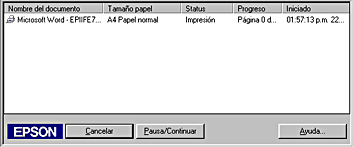
EPSON Status Monitor 3 muestra información detallada acerca del estado de la impresora.
| Nota: |
|
Hay dos formas de acceder a EPSON Status Monitor 3:
Cuando se accede a EPSON Status Monitor 3, aparece la siguiente ventana.

EPSON Status Monitor 3 ofrece la siguiente información.
EPSON StatusMonitor monitoriza la impresora. Si detecta un error en la impresora, se lo notificará mediante un mensaje de error.
Si queda poca tinta o se agota, aparecerá un botón llamado Cómo. Si hace clic en Cómo, EPSON Status Monitor le guiará paso a paso en el procedimiento de sustitución del cartucho.

También puede usar esta utilidad para verificar los niveles de tinta antes de imprimir. Cuando está abierto, EPSON StatusMonitor muestra la cantidad de tinta que quedaba cuando se abrió. Para actualizar la información sobre el nivel de tinta, haga clic en el botón Actualizar.
Siga estos pasos para acceder a EPSON StatusMonitor.
 | Haga clic en la opción Imprimir o Ajustar página del menú Archivo de su aplicación. Aparecerá el cuadro de diálogo Imprimir. |
 |
Haga clic en el icono  StatusMonitor o en el icono StatusMonitor o en el icono  Utilidades y luego haga clic en el botón EPSON StatusMonitor del cuadro de diálogo Utilidades. Aparecerá el cuadro de diálogo StatusMonitor. Utilidades y luego haga clic en el botón EPSON StatusMonitor del cuadro de diálogo Utilidades. Aparecerá el cuadro de diálogo StatusMonitor.
|
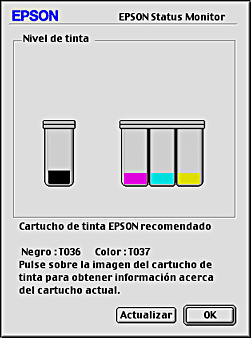
 | Haga doble clic en Macintosh HD (el nombre del disco duro predeterminado), doble clic en la carpeta Aplicación y, posteriormente, haga doble clic en el icono Utilidad de la impresora EPSON. Aparecerá la ventana con la lista de impresoras. |
 | Seleccione su impresora y haga clic en Aceptar. Aparecerá el cuadro de diálogo Utilidad de la impresora EPSON. |
 | Haga clic en el botón EPSON StatusMonitor. Aparecerá el cuadro de diálogo StatusMonitor. |
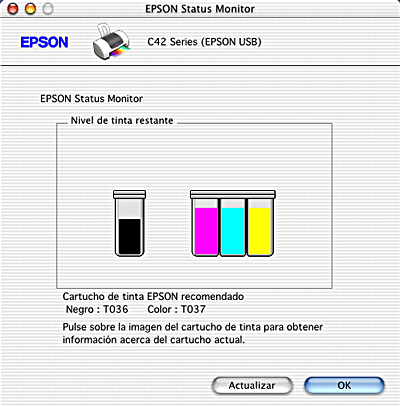
Si desea cambiar la forma en que la utilidad StatusMonitor monitoriza la impresora o la manera en que ésta maneja los trabajos de impresión, siga estos pasos.
| Nota: |
|
 | Haga clic en la opción Imprimir o Ajustar página del menú Archivo de su aplicación. |
 |
Haga clic en el icono  Utilidades. Utilidades.
|
 | Haga clic en el botón Configuración. Aparecerá el cuadro de diálogo Ajustes de configuración. |

En el cuadro de diálogo Ajustes de configuración, puede definir los siguientes ajustes:
|
Notificación de error |
Elija el método que utilizará EPSON StatusMonitor para notificarle los errores que surjan. |
|
Aviso |
Elija el método que utilizará EPSON StatusMonitor para mostrar los mensajes de aviso necesarios. |
|
Carpeta temporal de Spool |
Especifique la carpeta para el spooling temporal de los datos de impresión. |
|
Carpeta temporal de copias de alta velocidad |
Especifique la carpeta en la que se guardarán temporalmente los datos de impresión de varias copias. |
|
Los datos se enviarán a la impresora después de ser guardados en su disco. |
Seleccione esta casilla de verificación para evitar que aparezcan bandas horizontales en las impresiones que contengan imágenes haciendo que se guarden temporalmente los datos de la imagen en el disco duro. De esta forma, los datos de imagen se enviarán a la impresora como un solo bloque en vez de en bandas regulares. |
|
Comprobar errores antes de empezar a imprimir. |
Seleccione esta casilla de verificación si desea que la impresora compruebe si hay errores antes de empezar a imprimir. |
|
Comprobar el nivel de tinta antes de empezar a imprimir. |
Seleccione esta casilla de verificación si desea que la impresora compruebe los niveles de tinta antes de empezar a imprimir. |
Después de enviar a la impresora un trabajo de impresión, puede emplear la utilidad EPSON Monitor3 para comprobar, cancelar o cambiar la prioridad de los trabajos que se encuentran en la cola de impresión. Esta utilidad también muestra el estado del trabajo que se esté imprimiendo en ese momento.
Para acceder a EPSON Monitor3, siga estos pasos.
 | En primer lugar, active Impresión background en el Selector o en el cuadro de diálogo Impresión background. |
 | Envíe un trabajo de impresión a la impresora. |
 | Seleccione EPSON Monitor3 en el menú Aplicaciones situado en el extremo derecho de la barra de menús. Aparecerá el cuadro de diálogo de EPSON Monitor3. |
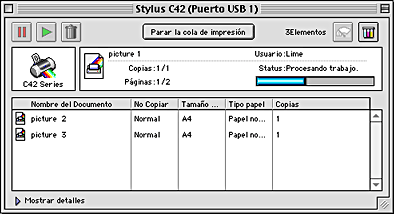
| Nota: |
|
EPSON Monitor3 le permite administrar trabajos de impresión como se explica a continuación:
 |
Pausar |
Hace una pausa en la impresión, manteniendo el trabajo actual el primero de la cola de impresión |
 |
Reanudar |
Reanuda la impresión |
 |
Borrar |
Detiene la impresión y elimina el trabajo de la cola de impresión |
 |
Limpieza del cabezal de impresión |
Inicia la utilidad Limpieza de cabezales |
 |
StatusMonitor |
Inicia EPSON StatusMonitor, que muestra la cantidad de tinta que queda |
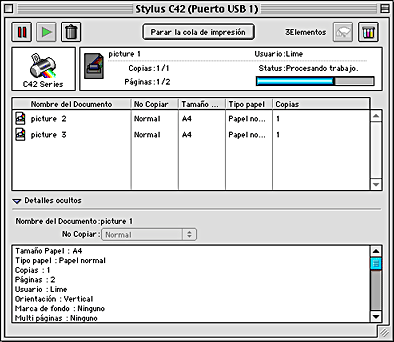
Para cambiar la prioridad de los trabajos de una cola de impresión, siga los pasos descritos en esta sección.
| Nota: |
|
 | En la columna Nombre del documento, seleccione el trabajo de impresión cuya prioridad desee cambiar. |
 | Haga clic en la flecha Detalles ocultos si desea abrir una ampliación en la parte inferior del cuadro de diálogo de EPSON Monitor3, similar a la mostrada a continuación |
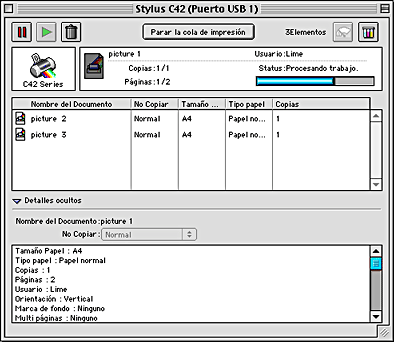
 | En la lista Prioridad, seleccione Urgente, Normal, Retener o Tiempo de impresión. |
| Nota: |
|
 Siguiente |